Localizar dispositivos iOS perdidos ou roubados com o Intune
Para plataformas de dispositivos suportadas, pode utilizar uma ação de dispositivo remoto a partir do centro de administração do Microsoft Intune para localizar um dispositivo caso este seja perdido ou roubado.
Além de identificar a localização de um dispositivo perdido ou roubado num mapa, algumas plataformas suportam outras capacidades para o ajudar a encontrá-las, incluindo:
- Use um alerta de som de dispositivo perdido em um telefone para ajudar um usuário a localizar o dispositivo caso ele esteja atrás de uma cadeira ou fora de vista.
- Reporte a hora e a localização da última localização conhecida de um dispositivo, o que pode ajudar quando o dispositivo está off-line ou não pode ser contactado para verificar onde se encontra. (Apenas dispositivos Android Enterprise dedicados)
Tem de ativar os serviços de localização do Windows no Windows Out of Box Experience (OOBE) ou através da política Privacidade > LetAppsAccessLocation para conseguir localizar o dispositivo.
Plataformas compatíveis
Localizar dispositivo – as seguintes plataformas suportam a capacidade Localizar dispositivo :
- Android Enterprise – aplicável a dispositivos dedicados, dispositivos de perfil de trabalho totalmente geridos e pertencentes à empresa. Requer que o dispositivo execute o Google Play Services versão 20.06.16 ou posterior e que tenha os serviços de Localização ativados e a "Precisão de Localização do Google" ativada. A definição "Precisão da Localização google" pode ser encontrada em Definições>Location>Location Services. Os dispositivos de perfil de trabalho pertencentes à empresa com o Android 12 ou superior requerem que o utilizador final conceda permissão de localização Intune aplicação ao aceder aAplicações> de Definições> Intune (no separador Trabalho) >Localização> de Permissões>Permitir a toda a hora.
- iOS/iPadOS 9.3 e versões mais recentes - Requer que o dispositivo esteja no modo supervisionado e esteja no modo perdido.
-
Windows 10:
- Versão 20H2 (10.0.19042.789) ou mais recente
- Versão 2004 (10.0.19041.789) ou mais recente
- Versão 1909 (10.0.18363.1350) ou mais recente
- Versão 1809 (10.0.17763.1728) ou mais recente
- Windows 11
Alerta de som do dispositivo perdido – as seguintes plataformas suportam a capacidade de alerta sonoro dispositivo perdido :
- iOS/iPadOS 9.3 e posterior - Exige que o dispositivo esteja no modo supervisionado e no modo perdido
- Dispositivos Enterprise Android dedicados - Requer o aplicativo do Intune executando 2202.01 ou posterior
- Dispositivos de perfil de trabalho pertencentes à empresa do Android Enterprise – requer a aplicação Intune com a versão 2202.01 ou posterior
- Dispositivos totalmente geridos do Android Enterprise – requer a aplicação Intune com a versão 2202.01 ou posterior
Sem suporte - Os recursos de localização do dispositivo não têm suporte nas seguintes plataformas:
- Administrador de dispositivo Android
- Android Enterprise:
- Perfil de trabalho de propriedade pessoal
- macOS
- Windows Holographic for Business
- Windows Phone
Observação
A capacidade de localizar dispositivos (excluindo o alerta de som do dispositivo perdido) não é suportada em ambientes GCC (Government Community Cloud).
Localizar um dispositivo perdido ou roubado
Selecione Dispositivos e Todos os dispositivos.
Na lista de dispositivos que você gerencia, selecione um dispositivo com suporte e escolha .... Em seguida, escolha a ação Localizar dispositivo remoto.
Depois que o dispositivo for localizado, a localização será mostrada em Localizar dispositivo.
Você pode selecionar o marcador de localização no mapa para exibir o endereço e as coordenadas de uma localização.
Dispositivos do Android Enterprise dedicados que não estão online no momento podem exibir sua última localização conhecida quando o dispositivo fez check-in pela última vez dentro de sete dias.
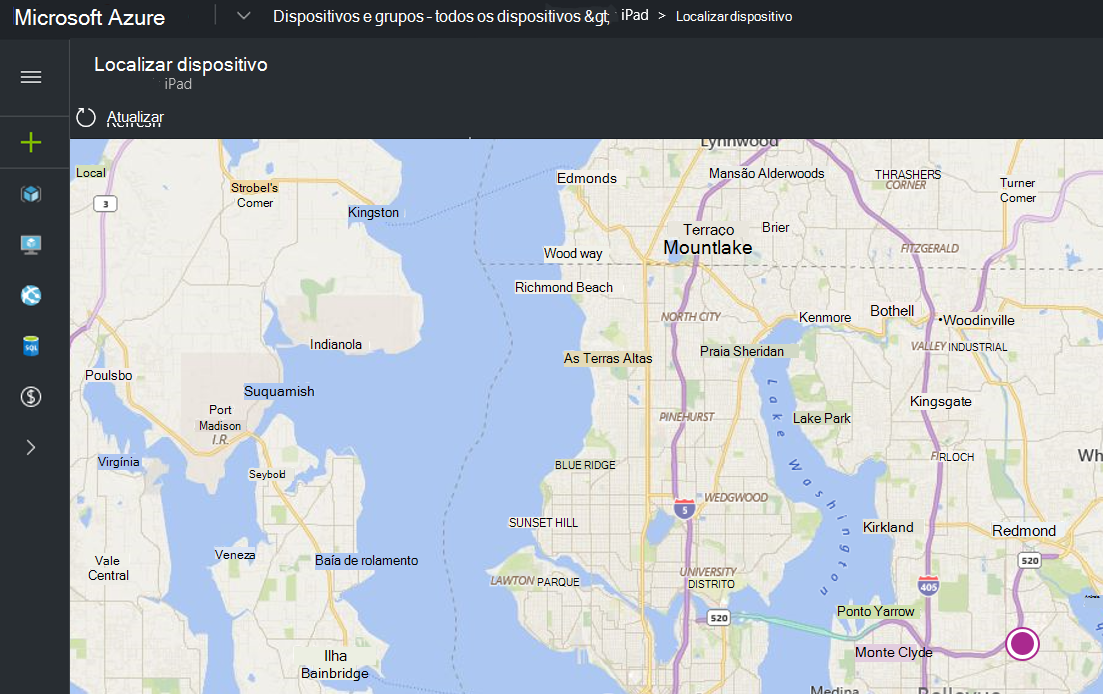
A utilização android de Localizar dispositivo é gerida através de um perfil de configuração de dispositivo (Dispositivos>Gerir dispositivos>Configuração>Criar>Android Enterprise para a plataforma >Restrições de Dispositivos para o tipo de perfil).
Existem dois alternadores separados, um para dedicado e outro para dispositivos de perfil de trabalho totalmente geridos e pertencentes à empresa.
Para um perfil de trabalho totalmente gerido e pertencente à empresa, a opção Localizar dispositivo está definida como Não configurado como predefinição e bloqueia a funcionalidade. Para permitir esta funcionalidade, utilize restrições de dispositivos na Configuração do Dispositivo e configure o botão de alternar para Localizar dispositivo a Permitir. Para dispositivos de perfil de trabalho pertencentes à empresa com o Android 12 ou superior, peça também ao utilizador do dispositivo que ative as permissões de localização ao navegar para Definições Aplicações>>Intune (no separador Trabalho) >Localização> de Permissões>Permitir sempre.
Para dispositivos dedicados, Localizar dispositivo está definido como Não configurado como predefinição, o que permite a funcionalidade. Para desativar esta funcionalidade, utilize as restrições de dispositivos na Configuração do Dispositivo e configure o botão de alternar para Localizar dispositivo para Bloquear. Quando a opção Localizar dispositivo é permitida, os utilizadores recebem uma notificação única, "Intune podem aceder à sua localização", indicando que Intune tem a capacidade de utilizar permissões de localização no dispositivo.
Para obter mais informações sobre as definições de política que pode configurar, aceda à lista de definições de dispositivos Android Enterprise para permitir ou restringir funcionalidades em dispositivos pertencentes à empresa com Intune.
Última localização conhecida
Quando você usa a ação Localizar dispositivo de um dispositivo dedicado Android Enterprise que está offline e não consegue responder com sua localização atual, o Intune tenta exibir sua última localização conhecida. Essa funcionalidade usa dados enviados pelo dispositivo quando ele faz o check-in com o Intune.
O Intune coleta informações sobre a última localização conhecida de um dispositivo a cada oito horas ou quando o dispositivo faz o check-in com o Intune. O Intune mantém essas informações por até sete dias. Não é possível apresentar a última localização conhecida de um dispositivo que não deu entrada com Intune durante mais de sete dias.
Sobre a inicialização da última localização conhecida:
Para dar suporte à funcionalidade última localização conhecida dos dispositivos Android dedicados, cada dispositivo recebe uma entrada padrão inicial para Localizar dispositivo que mostra um status de Concluído. Esse status é exibido em Status de ações do dispositivo quando você exibe a página Visão geral dos dispositivos. Esta status predefinida é o resultado de Intune inicializar a capacidade por predefinição, o que não significa que tenha sido executada uma ação localizar dispositivo.
A data e a hora desse status padrão variam:
- Os dispositivos inscritos antes de a capacidade ficar disponível refletem o dia em que esta capacidade foi ativada para o seu inquilino.
- Os dispositivos que inscrever após esta capacidade estiverem disponíveis refletem a hora da inscrição de dispositivos.
Posteriormente, esse status padrão é atualizado para refletir a data e a hora reais em que um administrador executa a ação Localizar dispositivo desse dispositivo.
Ativar alerta de som de dispositivo perdido
Quanto às plataformas de dispositivos com suporte, você pode disparar remotamente o dispositivo para reproduzir um som de alerta para que o usuário possa encontrá-lo. O som será executado até que o usuário o desabilite no dispositivo ou o dispositivo seja removido do modo perdido.
Para iniciar um alerta de som de dispositivo perdido:
- Entre no Centro de administração do Microsoft Intune.
- Selecione Dispositivos e Todos os dispositivos.
- Selecione o dispositivo a ser editado.
- No painel Visão geral dos dispositivos:
Para iOS/iPadOS: selecione Reproduzir som do modo Perdido (somente supervisão). O som será reproduzindo em um dispositivo iOS/iPadOS até que o dispositivo seja removido do modo perdido.
Para dispositivos dedicados do Android Enterprise, dispositivos de perfil de trabalho pertencentes à empresa do Android Enterprise e dispositivos totalmente geridos pelo Android Enterprise : selecione Reproduzir som do dispositivo perdido. O som é reproduzindo em um dispositivo Enterprise Android dedicado para a duração definida ou se as notificações estão habilitadas, até que um usuário no dispositivo o ative.
Para dispositivos Android Enterprise dedicados:
- dispositivos executando em sistemas operacionais abaixo da versão 10, uma atividade em tela cheia com um botão Parar Som aparece.
- dispositivos em execução nos sistemas operacionais versão 10 ou superior, se as notificações estiverem habilitadas, uma notificação com um botão Parar Som será exibida.
- Para configurar notificações do sistema para dispositivos no modo de quiosque, consulte configurações de dispositivo Android Enterprise para permitir ou restringir recursos usando o Intune.
Para dispositivos de perfil de trabalho pertencentes à empresa do Android Enterprise e dispositivos totalmente geridos pelo Android Enterprise :
- Para configurar as notificações do sistema para dispositivos, confira Configurações do dispositivo Android Enterprise para permitir ou restringir recursos usando o Intune.
Informações de segurança e privacidade das ações de modo perdido e de localização do dispositivo
- Nenhuma informação do local do dispositivo será enviada para o Intune até que essa ação seja ativada.
- Quando você usa a ação de localização do dispositivo, as coordenadas de latitude e longitude do dispositivo podem ser recuperadas com a API do Graph.
- Os dados são armazenados por 24 horas, então, removidos. Não é possível remover manualmente os dados de localização.
- Os dados dos últimos locais conhecidos são armazenados por até sete dias e depois removidos.
- Os Dados de localização são criptografados, enquanto estiverem armazenados e estiverem sendo transmitidos.
- Em dispositivos iOS/iPadOS, ao configurar o modo perdido, é possível personalizar uma mensagem que aparecerá na tela de bloqueio. Para ajudar a pessoa que encontrar o dispositivo, inclua nessa mensagem detalhes específicos para que o dispositivo perdido seja devolvido.
- Para cenários de perfil de trabalho totalmente geridos e pertencentes à empresa, os utilizadores finais recebem uma notificação quando o administrador utiliza esta funcionalidade, se as notificações estiverem ativadas.
Próximas etapas
Para exibir o status de um dispositivo depois de habilitar uma ação, abra Dispositivos, selecione o dispositivo e no painel Visão geral exiba o Status das ações do dispositivo.